Kako spremeniti ali obnoviti privzeto lokacijo mape Camera Roll v sistemu Windows 10

Ta vodnik vam bo pokazal, kako spremenite ali obnovite privzeto lokacijo mape Camera Roll v sistemu Windows 10.
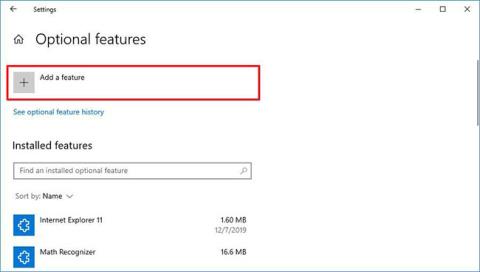
V sistemu Windows 10 je brezžični zaslon funkcija, ki doda aplikacijo Connect, ki drugim napravam omogoča brezžično povezavo in uporabo namizja, prenosnika ali tablice kot brezžičnega zaslona s tehnologijo Miracast Mirroring.
Prej je bila aplikacija Connect privzeto vnaprej nameščena, vendar je od sistema Windows 10 različica 2004 izbirna funkcija, ki jo morate namestiti ročno, da se povežete z združljivimi napravami .
V tem priročniku boste izvedeli korake za namestitev funkcije brezžičnega zaslona za obnovitev aplikacije Connect v sistemu Windows 10.
Namestite/odstranite aplikacijo Connect prek nastavitev
Namestite aplikacijo Connect v sistemu Windows 10
Če želite namestiti izbirno funkcijo brezžičnega zaslona in dodati aplikacijo Connect, sledite tem korakom:
1. Odprite Nastavitve .
2. Kliknite Aplikacije.
3. Kliknite Aplikacije in funkcije .
4. Kliknite možnost Izbirne funkcije .
5. Kliknite možnost Dodaj funkcijo .
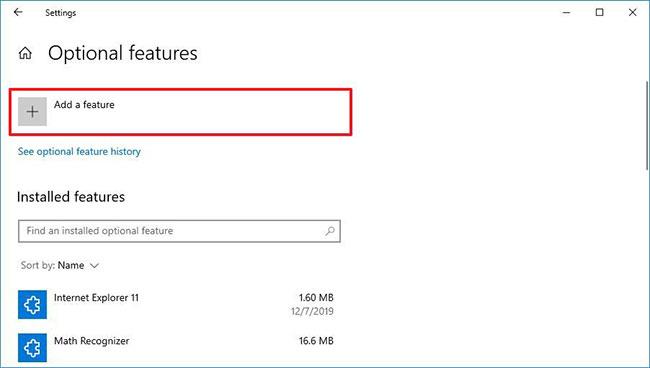
Kliknite možnost Dodaj funkcijo
6. Poiščite Wireless Display in izberite izbirno funkcijo.
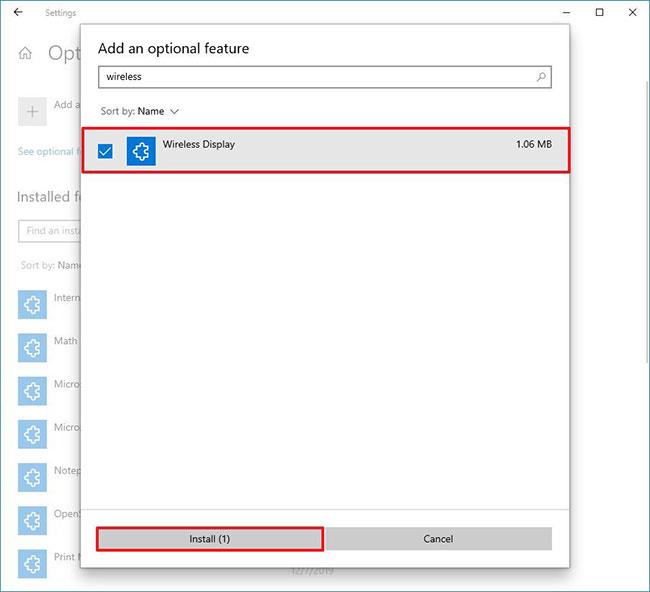
Poiščite brezžični zaslon
7. Kliknite gumb Namesti.
Ko dokončate korake, bo funkcija nameščena in aplikacija Connect bo obnovljena v Windows 10.
Odstranite aplikacijo Connect v sistemu Windows 10
Če želite odstraniti aplikacijo Connect v sistemu Windows 10, sledite tem korakom:
1. Odprite Nastavitve.
2. Kliknite Aplikacije.
3. Kliknite Aplikacije in funkcije .
4. Kliknite možnost Izbirne funkcije .
5. Izberite možnost Brezžični zaslon .
6. Kliknite gumb Odstrani.
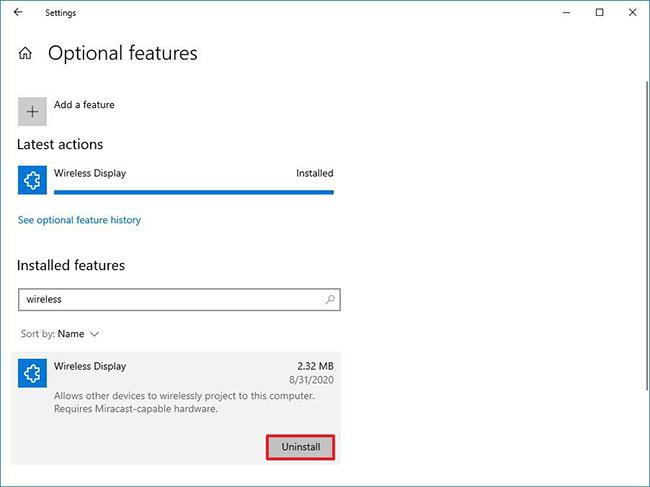
Kliknite gumb Odstrani
Ko dokončate korake, bo funkcija Miracast Connect odstranjena iz sistema Windows 10.
Namestite/odstranite aplikacijo Connect prek ukaznega poziva
Namestite aplikacijo Connect z uporabo ukaznega poziva
1. Kliknite Start in vnesite cmd.
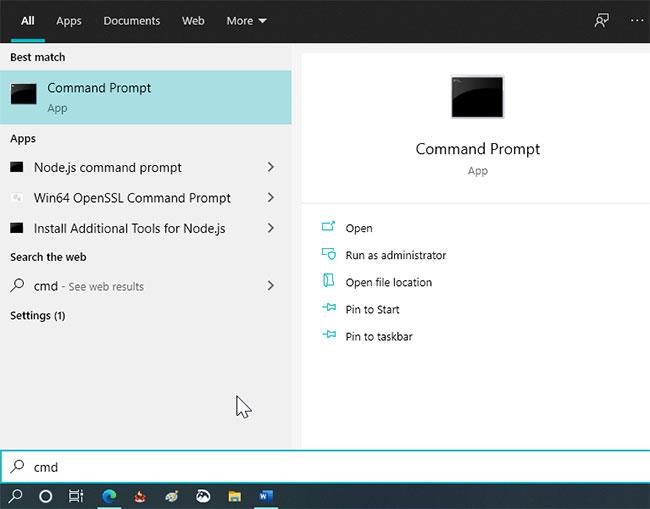
Kliknite Start in vnesite cmd
2. Kliknite Odpri kot skrbnik , da odprete ukazni poziv s skrbniškimi pravicami .
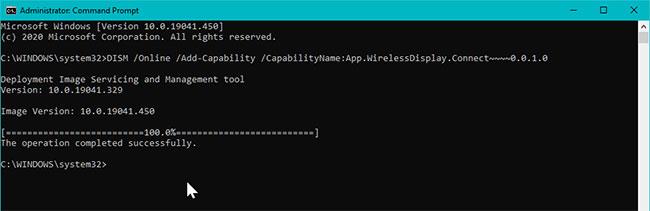
Odprite ukazni poziv s skrbniškimi pravicami
3. V okno ukaznega poziva vnesite naslednji ukaz in pritisnite Enter :
DISM /Online /Add-Capability /CapabilityName:App.WirelessDisplay.Connect~~~~0.0.1.0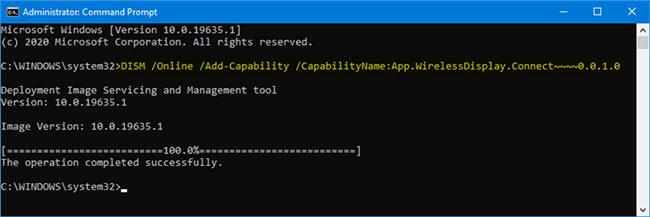
Namestite aplikacijo Connect z uporabo ukaznega poziva
4. Počakajte, da se prikaže sporočilo o uspehu. Ko je nameščen, kliknite Start in odprite aplikacijo Connect v razdelku Nedavno dodano .
Odstranite aplikacijo Connect z ukaznim pozivom
Če želite odstraniti aplikacijo Connect z ukaznim pozivom, naredite naslednje:
1. Odprite ukazni poziv s skrbniškimi pravicami.
2. Vnesite naslednji ukaz v ukazni poziv in pritisnite Enter :
DISM /Online /Remove-Capability /CapabilityName:App.WirelessDisplay.Connect~~~~0.0.1.0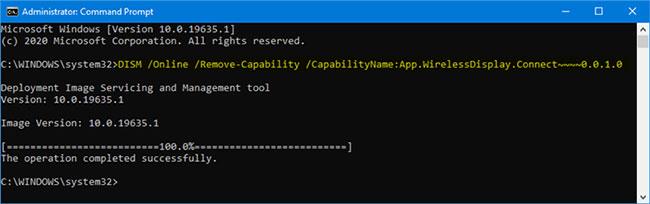
Odstranite aplikacijo Connect z ukaznim pozivom
Uporabite aplikacijo Connect
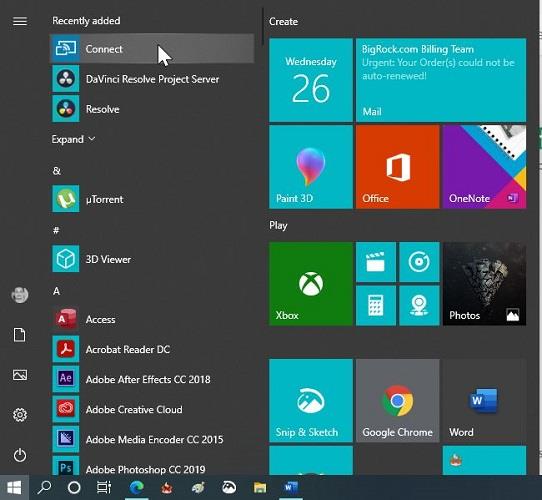
Uporabite aplikacijo Connect
Če želite telefon zrcaliti na zaslon računalnika z operacijskim sistemom Windows 10, v računalniku odprite aplikacijo Connect. Nato v telefonu odprite možnost Wireless Display ali Smart View . Na prikazanem seznamu naprav izberite svoj računalnik, da začnete projekcijo.
Upam, da ste uspešni.
Ta vodnik vam bo pokazal, kako spremenite ali obnovite privzeto lokacijo mape Camera Roll v sistemu Windows 10.
Če zmanjšate velikost in kapaciteto fotografij, jih boste lažje delili ali pošiljali komurkoli. Zlasti v sistemu Windows 10 lahko z nekaj preprostimi koraki množično spreminjate velikost fotografij.
Če vam zaradi varnosti ali zasebnosti ni treba prikazati nedavno obiskanih predmetov in mest, jih lahko preprosto izklopite.
Eno mesto za nadzor številnih operacij neposredno na sistemski vrstici.
V operacijskem sistemu Windows 10 lahko prenesete in namestite predloge pravilnika skupine za upravljanje nastavitev Microsoft Edge in ta vodnik vam bo pokazal postopek.
Opravilna vrstica ima omejen prostor in če redno delate z več aplikacijami, vam lahko hitro zmanjka prostora, da bi lahko pripeli več priljubljenih aplikacij.
Vrstica stanja na dnu Raziskovalca vam pove, koliko elementov je znotraj in izbranih za trenutno odprto mapo. Spodnja gumba sta na voljo tudi na desni strani vrstice stanja.
Microsoft je potrdil, da je naslednja večja posodobitev Windows 10 Fall Creators Update. Tukaj je opisano, kako posodobiti operacijski sistem zgodaj, preden ga podjetje uradno lansira.
Nastavitev Dovoli časovnike bujenja v možnostih porabe energije omogoča sistemu Windows, da samodejno prebudi računalnik iz načina spanja, da izvede načrtovana opravila in druge programe.
Varnost sistema Windows pošilja obvestila s pomembnimi informacijami o zdravju in varnosti vaše naprave. Določite lahko, katera obvestila želite prejemati. V tem članku vam bo Quantrimang pokazal, kako vklopite ali izklopite obvestila iz varnostnega središča Windows v sistemu Windows 10.
Morda vam bo všeč tudi, da vas klik na ikono opravilne vrstice popelje naravnost do zadnjega odprtega okna v aplikaciji, ne da bi potrebovali sličico.
Če želite spremeniti prvi dan v tednu v sistemu Windows 10, da bo ustrezal državi, v kateri živite, vašemu delovnemu okolju ali da boste bolje upravljali svoj koledar, ga lahko spremenite prek aplikacije Nastavitve ali nadzorne plošče.
Od različice aplikacije Vaš telefon 1.20111.105.0 je bila dodana nova nastavitev Več oken, ki vam omogoča, da omogočite ali onemogočite opozorilo, preden zaprete več oken, ko zaprete aplikacijo Vaš telefon.
Ta priročnik vam bo pokazal, kako omogočiti ali onemogočiti pravilnik o dolgih poteh Win32, da bodo poti daljše od 260 znakov za vse uporabnike v sistemu Windows 10.
Pridružite se Tips.BlogCafeIT, če želite izvedeti, kako v tem članku izklopite predlagane aplikacije (Predlagane aplikacije) v sistemu Windows 10!
Dandanes uporaba številnih programov za prenosnike povzroči hitro praznjenje baterije. To je tudi eden od razlogov, zakaj se računalniške baterije hitro izpraznijo. Spodaj so najučinkovitejši načini varčevanja z baterijo v sistemu Windows 10, ki bi jih bralci morali upoštevati.
Če želite, lahko standardizirate sliko računa za vse uporabnike v vašem računalniku na privzeto sliko računa in preprečite, da bi uporabniki pozneje spremenili svojo sliko računa.
Ali ste naveličani Windows 10, ki vas ob vsaki posodobitvi moti s pozdravnim zaslonom »Izkoristite še več sistema Windows«? Nekaterim je lahko v pomoč, a tudi v oviro za tiste, ki tega ne potrebujejo. Tukaj je opisano, kako to funkcijo izklopite.
Če imate zmogljiv računalnik ali nimate veliko zagonskih programov v sistemu Windows 10, lahko poskusite zmanjšati ali celo popolnoma onemogočiti zakasnitev zagona, da se vaš računalnik hitreje zažene.
Microsoftov novi brskalnik Edge, ki temelji na Chromiumu, opušča podporo za datoteke e-knjig EPUB. Za ogled datotek EPUB v sistemu Windows 10 boste potrebovali aplikacijo za branje EPUB drugega proizvajalca. Tukaj je nekaj dobrih brezplačnih možnosti, med katerimi lahko izbirate.
Način kioska v sistemu Windows 10 je način samo za uporabo ene aplikacije ali dostop do samo 1 spletnega mesta z gostujočimi uporabniki.
Ta vodnik vam bo pokazal, kako spremenite ali obnovite privzeto lokacijo mape Camera Roll v sistemu Windows 10.
Urejanje datoteke gostiteljev lahko povzroči, da ne morete dostopati do interneta, če datoteka ni pravilno spremenjena. Naslednji članek vas bo vodil pri urejanju datoteke gostiteljev v sistemu Windows 10.
Če zmanjšate velikost in kapaciteto fotografij, jih boste lažje delili ali pošiljali komurkoli. Zlasti v sistemu Windows 10 lahko z nekaj preprostimi koraki množično spreminjate velikost fotografij.
Če vam zaradi varnosti ali zasebnosti ni treba prikazati nedavno obiskanih predmetov in mest, jih lahko preprosto izklopite.
Microsoft je pravkar izdal Windows 10 Anniversary Update s številnimi izboljšavami in novimi funkcijami. V tej novi posodobitvi boste videli veliko sprememb. Od podpore za pisalo Windows Ink do podpore za razširitev brskalnika Microsoft Edge, meni Start in Cortana sta bila prav tako bistveno izboljšana.
Eno mesto za nadzor številnih operacij neposredno na sistemski vrstici.
V operacijskem sistemu Windows 10 lahko prenesete in namestite predloge pravilnika skupine za upravljanje nastavitev Microsoft Edge in ta vodnik vam bo pokazal postopek.
Temni način je vmesnik s temnim ozadjem v sistemu Windows 10, ki računalniku pomaga varčevati z energijo baterije in zmanjša vpliv na oči uporabnika.
Opravilna vrstica ima omejen prostor in če redno delate z več aplikacijami, vam lahko hitro zmanjka prostora, da bi lahko pripeli več priljubljenih aplikacij.






















